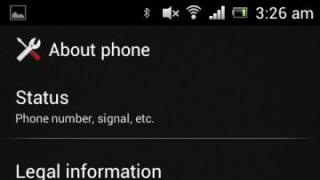L'azienda giustifica il suo comportamento preoccupandosi esclusivamente degli utenti. Tuttavia è così. Più l'intelligenza artificiale studia le caratteristiche della voce di ogni singola persona, più accurato diventa il riconoscimento e, di conseguenza, l'output. Il problema è che alcune persone immaginano erroneamente che l'input vocale sia più sicuro dell'input di testo: presumibilmente non ti tradirà e non apparirà nella barra di ricerca nel momento più inopportuno. E non hai nemmeno bisogno di attivare la modalità di navigazione in incognito! È giusto. Ma c’è anche un’altra faccia della medaglia.
Immagina: il tuo organismo di regolamentazione personale è finalmente arrivato alla cronologia delle ricerche vocali. In questo caso non sarà più possibile “allontanarsi” e riferirsi al fatto che qualcun altro stava utilizzando il proprio telefono o computer. Tutte le note languide, spaventate, frettolose e qualsiasi altra nota di una voce viva ti tradiranno. Oppure il rumore ambientale che lo accompagna rivelerà la tua posizione attuale in quel momento. Nella realtà della tua vita possono verificarsi altri giochi, l'importante è sapere come prevenirli o coprire le tue tracce.
Vai alla pagina della cronologia delle ricerche vocali di Google e accedi se necessario.
Le informazioni sono presentate in ordine cronologico, con tutto scritto al minuto. Sembra che fosse difficile trovare qualcosa di più visivo e conveniente. Abbassa o alza il volume degli altoparlanti, premi il pulsante di riproduzione e goditi la tua voce baritonale.
Insoddisfatto di alcune perle dello “zio sconosciuto”? Mettiamo un segno di spunta davanti alle voci e le mandiamo nell'oblio. Vuoi accelerare il processo? Fai clic sull'icona del menu nell'angolo in alto a destra dello schermo e seleziona "Elimina", dopodiché puoi eliminare una determinata data dal calendario o masterizzare l'intera cronaca in un colpo solo. Un'altra opzione importante si trova qui - " Impostazioni", che può essere utilizzato per impedire il tracciamento dei comandi vocali.


Ti verrà sicuramente chiesto se vale la pena sacrificare la qualità dei servizi per scopi illusori? Naturalmente ognuno di voi darà la propria risposta a questa domanda. Forse non sarai pigro per farlo nei commenti.
Comando "OK Google" su Android
Utilizzando il comando "OK Google" sul tuo smartphone o tablet, puoi avviare la ricerca vocale ed eseguire varie azioni.
Come aggiornare le impostazioni del comando "OK Google".
"OK Google" è un comando per avviare il controllo vocale nell'applicazione Google Prima di iniziare a lavorarci, è necessario modificare alcune impostazioni.
Configurazione dell'input vocale su uno smartphone Lenovo
Nota. Se utilizzi l'app Google su più dispositivi, su ognuno di essi deve essere abilitato "OK Google".
- Aggiornamento.
- Avvia l'app Google.
- Impostazioni.
- Clic Ricerca vocaleCorrispondenza vocale.
- Attiva l'opzione "Da Google Apps".
Su alcuni dispositivi, il riconoscimento del comando "OK Google" può essere abilitato non solo nell'app Google.
- Seleziona la casella di controllo "Su qualsiasi schermo" o "Sempre attivo".
- Segui le istruzioni per consentire all'app Google di ricordare la tua voce.
Nota. La casella di controllo Sempre attivo non è disponibile per tutte le lingue. Se non appare sul tuo account, la tua lingua potrebbe non essere supportata.
Attenzione! La funzione Qualsiasi schermo potrebbe interferire con altre app a controllo vocale, come S-Voice (che utilizza il comando Hi Galaxy).
A seconda del dispositivo che stai utilizzando, puoi configurare impostazioni aggiuntive.
- Riconoscimento del comando "OK Google":
- Su qualsiasi schermo. Ti consente di utilizzare il comando "OK Google" su qualsiasi schermata del tuo dispositivo mentre lo schermo è acceso o il dispositivo è in carica. Questa funzionalità non è disponibile in tutte le lingue.
- Sempre acceso. Permette di utilizzare il comando "OK Google" anche a schermo spento.
Nota. La funzione Qualsiasi schermo potrebbe interferire con altre app a controllo vocale, come S-Voice (che utilizza il comando Hi Galaxy).
Come disabilitare completamente un comando
Puoi disattivare il comando "OK Google" in modo che Google smetta di rispondere. Ecco come farlo:
- Avvia l'app Google.
- Nell'angolo in basso a destra, fare clic sull'icona "Menu". Impostazioni.
- Clic Ricerca vocale.
- Deseleziona "Da Google Apps".
Come limitare l'azione di un comando
È possibile configurare il comando in modo che funzioni solo nei seguenti casi:
- se l'applicazione Google è aperta;
- se è presente un widget Google nella schermata iniziale.
Per limitare il riconoscimento del comando "OK Google", procedi come segue di seguito:
- Avvia l'app Google.
- Nell'angolo in basso a destra, fare clic sull'icona "Menu". Impostazioni.
- Clic Ricerca vocaleRiconoscimento "OK Google"..
- Deseleziona "Su qualsiasi schermo" o "Sempre attivo".
Come utilizzare la ricerca vocale senza dire "OK Google"
Risoluzione dei problemi
- Installa la versione più recente dell'applicazione Google. Per fare ciò, vai alla sua pagina su Google Play e clicca Aggiornamento.
- Aggiorna il sistema operativo del tuo smartphone. Alcune versioni sono disponibili solo su dispositivi con sistema operativo Android versione 4.4 e successive.
Requisiti
Il tuo dispositivo Android deve soddisfare i seguenti requisiti.
L'immissione vocale del testo su Android è comoda anche durante la digitazione di SMS e se è necessario digitare grandi quantità di testo al giorno o risolvere problemi aziendali parallelamente ad altre responsabilità lavorative, questa funzione diventerà semplicemente insostituibile.
Il sistema operativo Android dispone di una funzione di dettatura vocale standard, che può essere abilitata nelle impostazioni senza scaricare applicazioni aggiuntive. Il sistema aggiungerà automaticamente l'icona del microfono alla tastiera elettronica e potrai utilizzarla ogni volta che ne avrai bisogno.

Se non hai più bisogno dell'ingresso abilitato e vuoi disabilitarlo, nello stesso menu seleziona il pulsante “Disabilita” o deseleziona la voce corrispondente.

Come utilizzare l'input vocale
Abbiamo già capito come abilitare questa funzione, ora bisogna capire come utilizzarla. Sarà disponibile in quasi tutti i menu e le applicazioni in cui è possibile utilizzare una tastiera elettronica.
- Per iniziare a dettare il testo, toccare la schermata del testo o la porzione di testo già inserita. Apparirà una tastiera elettronica standard.
- Fai clic sull'icona del microfono nella schermata principale o vai al layout dei caratteri se hai spostato lì il tasto del microfono durante la configurazione.
- Sullo schermo verrà visualizzato un menu per registrare la tua voce e la scritta: "Parla". Detta il testo desiderato nel microfono del tuo smartphone e convertirà automaticamente la tua voce in testo.

I segni di punteggiatura devono essere pronunciati con le parole: “Punto interrogativo”, “Virgola”, “Punto”. Prova a parlare in modo più chiaro, altrimenti il programma potrebbe fraintendere le tue parole e, di conseguenza, convertirle in parole dal suono simile.
Quali impostazioni sono disponibili per il riconoscimento vocale Android?
Puoi configurare l'input vocale standard su Android nel menu “Lingua e immissione”, a cui puoi accedere tramite “Impostazioni”, oppure cliccando sull'”ingranaggio” delle impostazioni direttamente nel menu che appare dopo aver premuto il microfono (solitamente il pulsante delle impostazioni si trova a sinistra della parola "Parla")

Configurazione del riconoscimento vocale. Qui puoi fare quanto segue:
- Seleziona la lingua. Il riconoscimento è disponibile anche in modalità offline, ma per impostazione predefinita avrai installata solo la lingua russa (o russo + inglese). Per le altre lingue, la funzione funzionerà solo con o quando si scaricano le lingue richieste. È possibile scaricare i pacchetti lingua richiesti nel menu delle impostazioni della lingua e di input facendo clic su "Riconoscimento vocale offline".
- Imposta il riconoscimento "OK Google". Dopo aver impostato questa voce potrai utilizzare il gestore dei motori di ricerca quando Google è aperto, soltanto dicendo: “Ok Google”. E poi devi dire cosa devi trovare nel motore di ricerca.
- Abilita il controllo vocale da cuffie cablate o dispositivi Bluetooth.
- Imposta il riconoscimento delle parole oscene. Il programma attiva automaticamente l'opzione "Nascondi parole oscene riconosciute".
- Abilita o disabilita la lettura dei risultati in modalità standard o in modalità auricolare.
I telefoni cellulari oggi sono dispositivi universali. Con il loro aiuto, non solo puoi parlare, ma anche scattare foto, scaricare e ascoltare registrazioni audio e così via. Naturalmente, tali gadget hanno diversi metodi di controllo. Ad esempio, con la voce. Questa opzione ti consente di attivare alcune funzioni del tuo telefono cellulare pronunciando comandi. Molto comodamente! Ma oggi dobbiamo capire come controllare la voce. A volte questa opzione risulta non necessaria. Come posso rifiutarmi di usarlo?
Siri
Tieni presente che i possessori di telefoni Apple possono usufruire di una varietà di funzioni di chiamata vocale. Ognuno di essi viene disabilitato tramite operazioni separate. Dobbiamo conoscere tutte le opzioni per lo sviluppo degli eventi.
- Scarica gadget. Vai al menu principale del dispositivo.
- Seleziona "Impostazioni".
- Visita la sezione "Base" - Siri.
- Impostare l'interruttore per questa opzione sulla posizione "Off". L'indicatore rosso dovrebbe accendersi.
Puoi chiudere le impostazioni del tuo cellulare. Ora è chiaro come disattivare il controllo vocale su iPhone. Ma questa è solo una delle opzioni. A volte è necessario spegnere in modo diverso.
Voce fuoricampo
In alcuni casi, i proprietari di dispositivi Apple scoprono che l'opzione VoiceOver è abilitata. Si riferisce indirettamente anche al controllo vocale. Questa applicazione assegna un nome ai controlli quando si fa clic su di essi, anziché eseguire il comando richiesto.

Per disattivare VoiceOver, devi:
- Apri "Impostazioni" sul tuo cellulare.
- Vai su "Generale". Trova lì la riga "Accesso universale" e fai clic su di essa.
- Apri VoiceOver.
- Spostare l'interruttore responsabile del funzionamento dell'applicazione in posizione inattiva.
Ora è chiaro come disattivare il controllo vocale su un iPhone. È importante notare che per annullare correttamente VoiceOver è necessario premere tutti i pulsanti 2 volte. Altrimenti, il sistema operativo nominerà semplicemente alcuni controlli.
La composizione vocale
Ma non è tutto. Come rifiutare la chiamata vocale dagli smartphone Apple? Tutto dipende dal sistema operativo selezionato. Come disabilitare il controllo vocale su un iPhone se parliamo di iOS7 o 8? Per fare ciò, dovrai utilizzare l'algoritmo precedentemente proposto con alcune modifiche. Vale a dire, attiva Siri. Per fare ciò, nella voce di menu corrispondente è necessario spostare l'interruttore sulla posizione "On".
Cosa fare se l'abbonato ha installato iOS 9? In questa versione del software non è possibile rifiutare la chiamata vocale. Questi cambiamenti sono stati inventati da Apple.
Restrizioni
C'è un'altra tecnica piuttosto interessante. Non sarai in grado di attivare le funzioni dell'iPhone tramite voce utilizzando Siri dopo averlo utilizzato. Per abbandonare definitivamente questa applicazione, è necessario impostare restrizioni di accesso.
Per fare ciò, il proprietario dei prodotti Apple deve:
- Apri "Impostazioni" e vai alla sezione "Generale" nel menu che appare.
- Studiare attentamente le operazioni proposte. Trova e inserisci "Restrizioni".
- Immettere una password per accedere alle restrizioni. Se l'abbonato utilizza questa opzione per la prima volta, è necessario trovare una combinazione per l'accesso. Questa sarà la password.
- Trova la riga "Siri e dettatura". Ci sarà un interruttore di fronte. Deve essere impostato sulla posizione "Off".
Dopo questi passaggi, Siri si spegnerà e la voce di menu con le impostazioni dell'applicazione scomparirà dal sistema operativo.
Controllo vocale
Spesso l'algoritmo di azione proposto porta all'attivazione di VoiceControl sullo smartphone quando si preme a lungo il pulsante "Home". Come disabilitare il controllo vocale su un iPhone in questo caso? Tieni presente che questo scenario si verifica solo su iOS 10 e software più recente.

La disabilitazione di VoiceControl avviene in questo modo:
- Accendi il tuo cellulare. Apri le sue impostazioni.
- Vai alla voce di menu "Generale" - "Accesso universale".
- Seleziona "Casa".
- Metti un segno di spunta accanto a "Spegni".